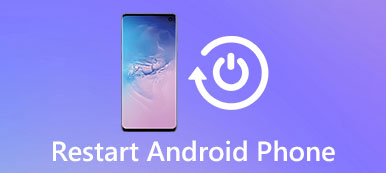권위주의적 수치에 따르면 Lenovo는 전 세계에서 두 번째로 큰 컴퓨터 판매 회사입니다. 컴퓨터 기술의 선두 기업으로서 새로운 기술과 제품 개발을 고집합니다.
Lenovo Recovery는 주요 개선 사항 중 하나입니다. Windows 10/8/7용 Lenovo Recovery는 Lenovo 디지털 복구 서비스로도 알려져 있으며 Lenovo 복구 USB 키를 생성하는 데 필요한 파일을 다운로드할 수 있습니다.
Lenovo 데스크탑, 노트북 및 태블릿에서 파일을 복구해야 하는 경우 다음을 사용할 수 있습니다. 레노버 복구 손실되거나 삭제된 파일을 되찾기 위한 미디어.
Lenovo Recovery 및 사용법에 대해 더 알고 싶다면 기사에서 자세한 정보를 확인할 수 있습니다.

파트 1. Lenovo 복구 종합 가이드
Lenovo 복구란 무엇입니까?
간단히 말해서 Lenovo Recovery는 Lenovo 장치의 특정 지점에서 시스템을 백업하는 프로그램입니다. 일반적으로 Lenovo Recovery 미디어가 필요합니다. 이 미디어는 컴퓨터의 원래 출고 상태 백업이 포함된 DVD 또는 USB여야 합니다.
Lenovo Recovery를 사용하면 하드 드라이브를 다시 포맷하거나 운영 체제를 다시 설치하거나 Lenovo 장치를 출고 시 상태로 되돌릴 수 있습니다. Lenovo 디지털 다운로드 복구 서비스를 받으려면 먼저 Lenovo 복구 USB 키를 생성해야 합니다.
Lenovo Recovery는 무엇을 할 수 있습니까?
Lenovo Recovery는 하드 디스크 드라이버 오류, 운영 체제 또는 소프트웨어 손상으로 인해 운영 체제를 재부팅할 수도 있습니다. Lenovo 장치를 다시 시작할 수 없거나 블루 스크린 또는 블랙 스크린이 나타나면 대신 Lenovo Recovery를 사용할 수 있습니다.
Lenovo Recovery 사용 조건
사용 가능: Windows 7, Windows 8, Windows 8.1 및 Windows 10.
호환 가능: Lenovo 데스크탑, 노트북 및 태블릿.
Windows 컴퓨터에서 Lenovo Recovery를 사용하는 방법은 무엇입니까?
언급한 바와 같이 Lenovo Recovery를 사용하려면 Lenovo Recovery USB 키를 생성하거나 디지털 다운로드를 선택해야 합니다. 아래와 같이 자세한 과정을 배우시면 됩니다.
1. 복구 USB 키 생성 방법
방법 1 : Lenovo 디지털 복구 서비스 적용
Lenovo Recovery(https://support.lenovo.com/lenovorecovery)를 보내시면 됩니다. 그 후, 안내에 따라 신청을 완료하시면 Windows 10의 Lenovo Digital Recovery Service 이메일을 받으실 수 있습니다.
그러나 Lenovo는 ID에 대한 무료 복구 미디어를 한 번만 제공하므로 Windows 10에서 컴퓨터를 복원하려면 Lenovo 복구 미디어 사본을 주문해야 합니다.
방법 2: 복구 USB 키 생성
1단계. Lenovo USB Recovery Creator 다운로드
Windows 7/8용으로 다운로드해야 하는 전문 Lenovo 복구 도구입니다. 프로그램을 다운로드하여 Lenovo 복구 USB 키를 생성하십시오. 그런 다음 Lenovo 계정으로 로그인할 수 있습니다.

2단계. 복구 파일 다운로드
"복구 파일 다운로드 및 복구 USB 키 생성" 옵션을 선택합니다. 이미 Lenovo 계정으로 디지털 다운로드를 주문한 경우 72시간 이내에 한 번만 모든 파일을 다운로드할 수 있습니다.
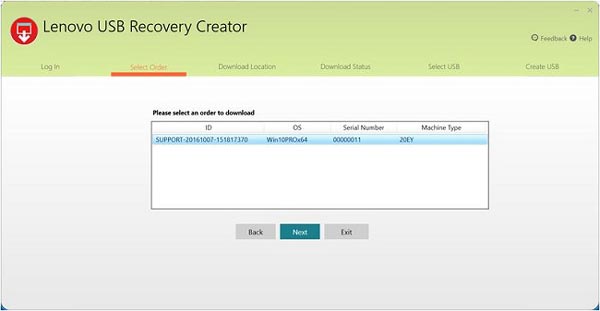
3단계. Lenovo Recovery를 USB 키에 복사
Microsoft Windows에서 액세스할 수 있는 USB 키를 삽입하면 컴퓨터가 자동으로 이를 감지합니다. (USB 드라이브가 인식되지 않습니까?)
보관하려는 파일을 USB 키에 복사합니다. USB 복구 키가 준비되면 Lenovo 컴퓨터에서 제거할 수 있습니다.
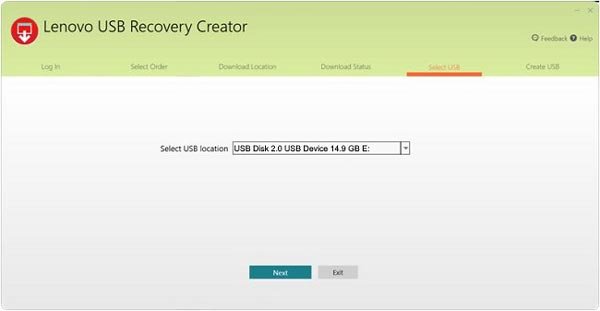
2. Lenovo 복구 USB 키 사용 방법
Lenovo 복구 USB 키를 생성할 때 USB 키를 사용하여 생성된 컴퓨터 모델에서 언제든지 Microsoft Windows 10을 다시 설치할 수 있습니다. Lenovo 복구 미디어를 다운로드한 후 복구 파일 또는 복구 구조를 변경하지 마십시오. 그렇지 않으면 USB 복구 키 생성 프로세스 이후에 변경됩니다.
1단계. 컴퓨터에 USB 키 삽입
USB 키를 사용하려면 운영 체제를 복원하려는 Lenovo 컴퓨터에 USB 키를 삽입하십시오. 그런 다음 컴퓨터를 다시 시작하여 복구 프로세스를 시작하십시오.
2단계. Lenovo 컴퓨터 재부팅
PC에서 Windows 10으로 전원을 켤 수 없는 경우 USB 복구 드라이브를 삽입한 상태에서 PC를 재부팅하고 F12 키를 계속 누릅니다. 그런 다음 부팅 메뉴가 나타나면 다음 작업을 수행할 수 있습니다. 문제 해결 -> "PC 새로 고침" 또는 "PC 초기화"를 탭하거나 클릭한 다음 화면의 지시를 따릅니다.
3단계. USB에서 Lenovo 복구
Windows 태블릿에 키보드가 없는 경우 USB 복구 드라이브를 삽입한 상태에서 볼륨 업 + 전원을 누르고 부팅 메뉴를 선택한 다음 UEFI 장치를 선택하고 복구 드라이브에서 PC가 부팅될 때까지 기다립니다. 그러면 당신은 당신을 찾을 것입니다 컴퓨터 시스템이 복원되었습니다.
위의 설명에서 Lenovo Recovery가 시스템 파일을 백업하고 복원하는 데 도움이 되는 도구라는 것이 매우 분명합니다. 그러나 다음 두 가지 규칙을 준수해야 합니다.
1. 복구 USK 키를 생성해야 합니다.
2. 복원된 시스템 파일은 기존 데이터를 모두 지웁니다.
두 가지 규칙을 따를 수 있다면 괜찮습니다. 그렇지 않은 경우 Lenovo Recovery 대안을 얻으십시오. Apeaksoft Data Recovery가 정확히 필요한 것입니다.
2부. Lenovo Recovery 교체 – 데이터 복구
에이피크소프트 데이터 복구 Lenovo 컴퓨터 사용자를 위한 파일 복구 프로그램입니다. 이 데이터 복구 소프트웨어의 주요 기능을 확인해 봅시다.

4,000,000+ 다운로드
1단계. Lenovo 드라이브 스캔
이 Lenovo 복구 도구를 컴퓨터에 무료로 다운로드하십시오. 기본 인터페이스에서 다음 데이터 유형을 체크 표시해야 합니다.
파일 형식: 여기에서 이미지, 오디오, 비디오, 이메일, 문서 및 시스템 파일, DLL, 임시 파일 등과 같은 기타 데이터를 스캔하고 복원할 수 있는 옵션이 제공됩니다.
하드 디스크 드라이브: 스캔 및 복원할 하드 디스크를 결정해야 합니다. 여기에서는 하드 드라이브, 드라이브 재분할, RAW 드라이브 복구.
그런 다음 "스캔"을 클릭하여 Lenovo 드라이브를 스캔하십시오.

2단계. Lenovo에서 데이터 복구
스캔이 완료되면 유형 목록 또는 경로 목록에 결과가 표시됩니다.
왼쪽 사이드바에서 데이터 폴더를 클릭하고 오른쪽 창에서 상세 파일을 봅니다.
원하는 항목을 확인하고 "복구"를 클릭하여 손실되거나 삭제된 데이터를 컴퓨터에 안전하게 저장하십시오.

여기에서 빠른 Lenovo 복구를 시작하려면 이 비디오 자습서를 놓치지 마십시오.


결론
컴퓨터 기술의 빠른 발전은 우리에게 많은 편리함과 보안을 제공할 뿐만 아니라 그것을 배우는 데 많은 어려움을 줍니다. 그리고 Lenovo Recovery의 경우 해당 기능과 Lenovo Recovery 미디어 또는 디지털 서비스를 사용하는 기본 방법을 익혀야 합니다. 확실히 모든 사람에게 완벽한 도구는 아닙니다. Lenovo Recovery의 대안을 찾고 있다면 Apeaksoft Data Recovery가 좋은 선택이 될 것입니다. 백업이 필요하지 않지만 Lenovo 컴퓨터에서 직접 데이터를 복원합니다.
Lenovo 복구에 대한 다른 질문은 의견에서 더 많은 정보를 공유할 수 있습니다.